時間:2018-08-06 來源:互聯網 瀏覽量:
虛擬機算是很多企業用戶的必備工具軟件了,它能通過軟件模擬具有完整硬件係統功能的、運行在一個完全隔離環境中的完整計算機操作係統,企業常用的虛擬機軟件有VMware ESXi、Xenserver、Hyper-V等。隨著計算機硬件的日新月異,虛擬機也從企業飛入了尋常百姓家了,個人用戶也能安裝使用虛擬機了。在個人電腦上常見的虛擬機有VMware Workstation、Virtual Box、Parallels Desktop、Hyper-V等。
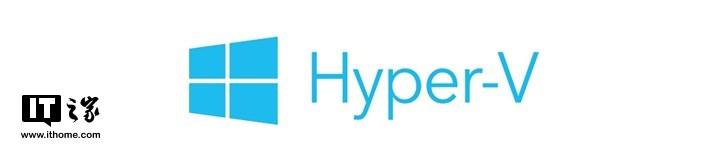
本文是是關於Hyper-V的,所以這裏簡單介紹一下。Hyper-V是微軟的一款虛擬化產品,算是之前Virtual PC和Virtual Server的繼承者吧。微軟在2003年收購了推出了Virtual PC軟件的Connectix公司,並在其後推出了服務器使用的虛擬化軟件Virtual Server和個人用戶使用的虛擬化軟件Virtual PC。Hyper-V在2008年隨著Windows Server 2008推出,Virtual Server與Virtual PC也就逐漸淡出了人們視野。
Hyper-V跟微軟自家之前的虛擬化產品Virtual PC、Virtual Server等產品相比,有著很顯著的區別。Hyper-V的本質是一個虛擬化管理程序,和微軟之前的Virtual Server係列產品,處在的層次不同,它更接近於硬件,這一點比較像VMware的ESX Server係列,實際上Hyper-V屬於微軟的第一個裸金屬虛擬化產品。Hyper-V由hypervisor層直接運行於物理服務器硬件之上。所有的虛擬分區都通過hypervisor硬件通信,其中的hypervisor是一個很小、效率很高的代碼集,負責協調這些調用。
正因為以上原因,Hyper-V對硬件還是有些要求的,針對服務器,隻要滿足以下四個條件就可以使用Hyper-v角色:
1.CPU支持數據執行保護(DEP)。
2.CPU支持硬件虛擬化技術。
3.CPU64位處理器。
4.內存最低限度為2GB。
針對個人電腦,除了以上幾個要求外,CPU還必須支持二級地址轉換,否則,是無法添加Hyper-V的。
可以使用Coreinfo工具軟件 (下載地址)來查看電腦是否支持Hyper-V,這是微軟SysinternalsSuite工具軟件套件中的一個,很實用。具體使用方法,把下載好的Coreinfo解壓到桌麵上,用管理員模式打開PowerShell,輸入:.\ Coreinfo.exe -v,將顯示你電腦虛擬化的相關信息,當然你已經添加了Hyper-V了,就無需使用這個軟件了。下圖所示的內容表明筆者電腦的CPU是完全支持Hyper-V的。
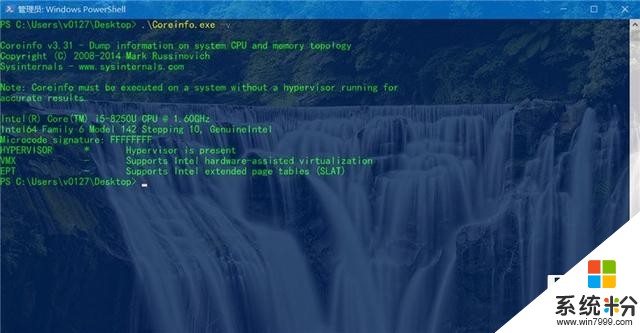
Hyper-V之前一直專屬Windows Server平台,從Windows 8係統開始,個人用戶才能使用Hyper-V,不過令人遺憾的是,隻有Windows專業版及以上的係統才能使用Hyper-V,Windows家庭版是不能使用的,這個政策一直延續到現在的Windows 10。很多有Hyper-V需求的用戶因此而升級為Windows 10專業版。如果僅僅想用Hyper-V而升級為專業版完全沒有必要,因為家庭版其實是能添加Hyper-V的。
添加方法非常簡單,把以下內容保存為.cmd文件,然後以管理員身份打開這個文件。提示重啟時保存好文件重啟吧,重啟完成就能使用功能完整的Hyper-V了。
pushd "%~dp0"
dir /b %SystemRoot%\servicing\Packages\*Hyper-V*.mum >hyper-v.txt
for /f %%i in ('findstr /i . hyper-v.txt 2^>nul') do dism /online /norestart /add-package:"%SystemRoot%\servicing\Packages\%%i"
del hyper-v.txt
Dism /online /enable-feature /featurename:Microsoft-Hyper-V-All /LimitAccess /ALL
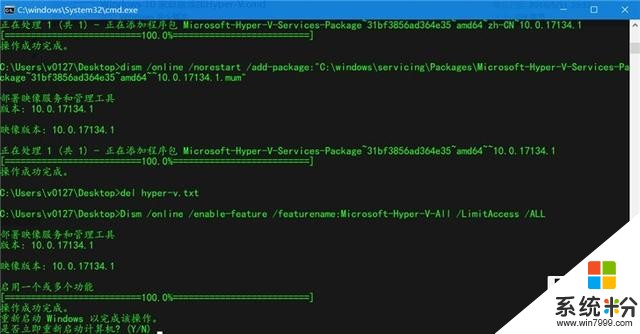
腳本執行過程如上圖所示,按Y重啟之後,就可以在開始菜單-所有應用-Windows管理工具中找到“Hyper-V管理器”了,打開它就能使用Hyper-V。